前言
临下班前,楼主接到了一个需求,由于基础镜像标准发生变更,需要按照最新的Docker 镜像标准构建自己应用的自定义镜像。目前的标准是这样的:基础架构组只提供所有项目必须接入的3个公共镜像,这3个公共基础镜像包含了:JDK8、Skywalking、Arthas。对于各自业务组的应用如果还需要加入其它镜像,则由各个业务组自己基于基础架构组提供的公共镜像之上,再添加自定义的镜像,结构图如下:
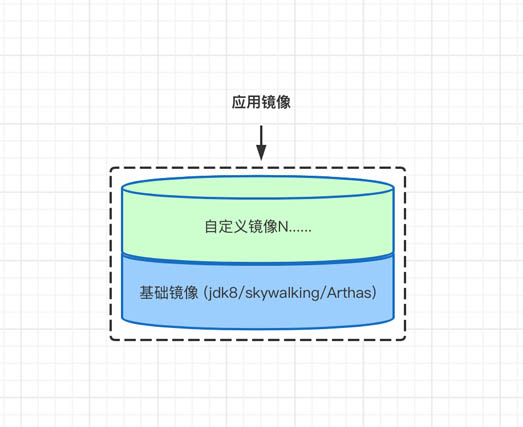
构建步骤
编写Dockerfile
基于最新的规范来看,我们需要编写一个Dockerfile,然后引用基础架构组提供的基础镜像,再加入应用需要的其他镜像。因此最终的 Dockerfile 文件如下:
FROM 基础镜像地址 RUN apk add 需要添加的自定义镜像 ...
在Centos7下安装Docker环境
卸载旧版本
较旧的 Docker 版本称为 docker 或 docker-engine 。如果已安装这些程序,请卸载它们以及相关的依赖项。
$ sudo yum remove docker \
docker-client \
docker-client-latest \
docker-common \
docker-latest \
docker-latest-logrotate \
docker-logrotate \
docker-engine
安装 Docker Engine-Community
使用 Docker 仓库进行安装
在新主机上首次安装 Docker Engine-Community 之前,需要设置 Docker 仓库。之后,您可以从仓库安装和更新 Docker。
设置仓库
安装所需的软件包。yum-utils 提供了 yum-config-manager ,并且 device mapper 存储驱动程序需要 device-mapper-persistent-data 和 lvm2。
$ sudo yum install -y yum-utils \ device-mapper-persistent-data \ lvm2
使用以下命令来设置稳定的仓库。
$ sudo yum-config-manager \ --add-repo \ https://download.docker.com/linux/centos/docker-ce.repo
安装 Docker Engine-Community
安装最新版本的 Docker Engine-Community 和 containerd,或者转到下一步安装特定版本:
$ sudo yum install docker-ce docker-ce-cli containerd.io
如果提示您接受 GPG 密钥,请选是。
有多个 Docker 仓库吗?
如果启用了多个 Docker 仓库,则在未在 yum install 或 yum update 命令中指定版本的情况下,进行的安装或更新将始终安装最高版本,这可能不适合您的稳定性需求。
Docker 安装完默认未启动。并且已经创建好 docker 用户组,但该用户组下没有用户。
要安装特定版本的 Docker Engine-Community,请在存储库中列出可用版本,然后选择并安装:
1、列出并排序您存储库中可用的版本。此示例按版本号(从高到低)对结果进行排序。
$ yum list docker-ce --showduplicates | sort -r
docker-ce.x86_64 3:18.09.0-3.el7 docker-ce-stable docker-ce.x86_64 18.06.1.ce-3.el7 docker-ce-stable docker-ce.x86_64 18.06.0.ce-3.el7 docker-ce-stable
2、通过其完整的软件包名称安装特定版本,该软件包名称是软件包名称(docker-ce)加上版本字符串(第二列),从第一个冒号(:)一直到第一个连字符,并用连字符(-)分隔。例如:docker-ce-18.09.1。
$ sudo yum install docker-ce-<VERSION_STRING> docker-ce-cli-<VERSION_STRING> containerd.io
启动 Docker。
$ sudo systemctl start docker
通过运行 hello-world 映像来验证是否正确安装了 Docker Engine-Community 。
$ sudo docker run hello-world
开始构建应用自定义镜像
根据 Dockerfile 文件进行自定义镜像的构建
在Dockerfile 文件所在的目录下执行如下命令进行自定义镜像的构建:
sudo docker build -f Dockerfile -t 你的自定义镜像名称 .
推送到企业私有的镜像harbor之前进行登录
docker login 企业私有的harbor地址 输入用户名 输入密码 完成登录
将构建完成的自定义镜像推送到企业私有的harbor
sudo docker push 你的自定义镜像名称
总结
通过 1.编写自定义构建镜像的Dockerfile 2.安装Docker环境 3.构建自定义镜像 4.上传自定义镜像到harbor 以上4个步骤,我们便完成了应用自定义镜像的构建,后续我们自己的应用中直接使用自定义镜像即可,这样做的好处就是基于基础的镜像,我们可以随意组合,构建出满足自己应用的镜像,更灵活、镜像分层管理、可扩展。
到此这篇关于使用Docker构建企业级自定义镜像的方法的文章就介绍到这了,更多相关Docker构建企业级自定义镜像内容请搜索自学编程网以前的文章或继续浏览下面的相关文章希望大家以后多多支持自学编程网!

- 本文固定链接: https://zxbcw.cn/post/186913/
- 转载请注明:必须在正文中标注并保留原文链接
- QQ群: PHP高手阵营官方总群(344148542)
- QQ群: Yii2.0开发(304864863)
